PPT怎么制作循环播放的滚动字幕?在我们做演讲ppt模板时,通常会有那么几句比较经典的需要让观众深刻记忆,你是采取什么样的制作方法来实现的呢?大家在浏览网页时可能会看到滚动字幕,由于字幕是循环滚动就会容易引起观众的视觉暂留以此来达到深刻提醒的目的。那么像这样的滚动字幕该如何制作呢?今天小编给大家带来了带来了制作方法,有需要的朋友一起来看一下吧。
①首先输入想滚动的字。置于ppt之外如图所示位置。
②然后在功能面板中选择“动画”—“自定义动画”—“添加效果”—“动作路径”—“向左”
③接着将鼠标移至在文字框上方的红色箭头,当鼠标变成斜式箭头时,向左拉动拉至ppt外估测文字停止时刚好停于ppt外的位置

④ 然后ppt模板在“自定义动画”面板中,选中“动画1”单击右键,在下拉菜单中,选择“效果选项”
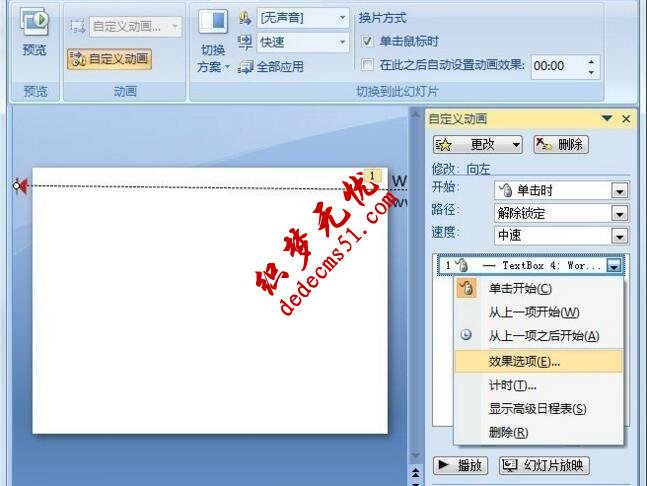
⑤在“效果选项”面板中进行如下设置即可。(具体参数根据自身情况而定)。然后就可以点击“播放”进行预览查看效果。

版权声明: 本站资源均来自互联网或会员发布,如果侵犯了您的权益请与我们联系,我们将在24小时内删除!谢谢!
转载请注明: PPT怎么制作循环播放的滚动字幕